
Სარჩევი:
- ავტორი John Day [email protected].
- Public 2024-01-30 10:20.
- ბოლოს შეცვლილი 2025-06-01 06:09.

ჩვენ გვაქვს კალენდარი, რომელიც ყოველთვიურად განახლდება მოვლენებით, მაგრამ ეს კეთდება ხელით. ჩვენ ასევე გვავიწყდება ის, რაც დაგვავიწყდა ან სხვა უმნიშვნელო საქმეები.
ამ ასაკში ვფიქრობდი, რომ გაცილებით ადვილი იყო სინქრონიზებული კალენდრისა და ბლოკნოტების ტიპის სისტემა, რომელზეც წვდომა შესაძლებელია მობილური მოწყობილობებით, მაგრამ მე მინდოდა მქონოდა ზუსტი გზა ინფორმაციის ჩვენებისათვის, რათა ჩვენი ოჯახი სინქრონიზებული ყოფილიყო. ის ასევე უნდა ყოფილიყო რაღაც დიდი და ვიზუალური, რომელიც შესამჩნევი იქნებოდა კარებიდან გასასვლელში და ასევე მარტივი გამოსაყენებელი, ამიტომ უნდა ყოფილიყო სენსორული.
მე გადავწყვიტე, რომ მე გავაკეთებდი 17 სენსორულ კომპიუტერს, რომელიც დისკრეტულად ეკიდებოდა ჩვენს სამზარეულოს/შესასვლელის მთავარ ზონას. მას შემდეგ რაც გადავწყვიტე როგორ გამომეჩინა ინფორმაცია, აშკარა გახდა რომ შემეძლო მისი გამოყენება სახლის სახლის ავტომატიზაციისთვისაც:)
მიუხედავად იმისა, რომ ამის ფუნქცია არ იყო მედია ცენტრი, მე მაქვს Kodi დაყენებული და მინი კომპიუტერი დაწყვილებულია bluetooth სპიკერით სამზარეულოში აუდიოსთვის, თუ გვსურს რამის ყურება სამზარეულოში ყოფნისას.
კომპონენტების სია:
1 × Ainol Mini PC ჩინური Windows Mini PC
www.ainol-novo.com/ainol-mini-pc-black.html
1 × B173RW01 V.5 ლეპტოპის LCD LED ეკრანი, ნაყიდი eBay- ის სპეციფიკაციებით
1 × M. NT68676 VGA DVI HDMI კონტროლერის დაფის ნაკრები B173RW01 LED პანელისთვის 1600X900
მოძებნეთ Ebay LCD კონტროლერის დრაივერის დაფისა და თქვენი ლეპტოპის ეკრანის მოდელისთვის
1 × 17.3 "5 Wire Resistive Touch Panel USB Controller 16: 9 for 17.3" LCD Screen
bit.ly/1O4UGUA
1 × DC-DC Buck Voltage Converter 4.5-40V 12V to 5V/2A Step-down Volt Transformer Stabilizer Voltage Regulator Module Power Supply Switch Inverter Board with LED Voltmeter 5V USB Charger https://www.amazon.ca/gp/product/ B00IWOPS8K
1 × 4 პორტი USB 2.0 ულტრა-მინი კერა
1 × Aeotec by Aeon Labs Z-Stick Z-Wave Plus Gen5 ZW090-A
1 × Aeotec by Aeon Labs Z-Wave მიკრო გადამრთველი DSC26103-ZWUS
1 × USB Male to USB Female Converter On-The-Go (OTG) ადაპტერი
1 × HDMI to HDMI Mini-M/M, 1-Ft სიგრძე
1 × USB to 2.5mm Barrel Jack 5V კაბელი
1 x ექსტრუდირებული აკრილის პლექსიგლასის როდ გამჭვირვალე 3 მმ (1/8 ინ) x 203 მმ (8 ინ)
მომავალი დამატებები: მე ვნახე ლეპტოპის დინამიკების დამატება აუდიოსთვის, თუმცა bluetooth მშვენივრად მუშაობს bluetooth სპიკერით. მე სიამოვნებით დავამატებ ბატარეას ეკრანზე მხოლოდ იმის სანახავად, შევძლებ თუ არა მის მუშაობას.
ნაბიჯი 1: აირჩიეთ OS
მე თავდაპირველად ვეძებდი Raspberry Pi- ს გამოყენებას ამ პროექტისთვის, რადგან არსებობს რამდენიმე სხვა კედელზე დამონტაჟებული RPi სისტემა. მიუხედავად იმისა, რომ მე გამოვიყენე ჩემი Pi როგორც მედია კონსოლი, მე არ ვიყავი ძალიან კარგად ნაცნობი, თუ როგორ შეიძლება მივიღო ყველა პროგრამა, რომელიც მინდა გამოვიყენო და ამით დავასრულო Windows- ის გამოყენება, რადგან ვიცოდი, რომ მხარდაჭერა არსებობდა.
ნაბიჯი 2: ფორმის ფაქტორი

მე მჭირდებოდა, რომ ეს ყოფილიყო კედელზე ჩამოკიდებული დისკრეტული ჩვენება, რომელიც არ იყო ბევრად სქელი, ვიდრე არსებული კედლის ხელოვნება ან სახლის სარკეები. მე დავადგინე, რომ მე ალბათ 1/2 " - 3/4" ადგილი მქონდა კომპიუტერისთვის ჩარჩოს მიღმა, რომელსაც ეკრანი ეჭირა, ასე რომ მჭირდებოდა კომპიუტერი იყოს ძალიან პატარა. მე მქონდა ნანახი სხვადასხვა ჩინური მინი კომპიუტერები, რომლებიც ჩნდებოდა ჩემს ძიებაში და გადავწყვიტე Ainol Mini PC- ით წასვლა. სანამ წარბს ვაქცევ სახელის არჩევისას, ის საკმაოდ კარგად აკმაყოფილებს ჩემს მოთხოვნებს ამ სპეციფიკაციებთან: Intel Z3735F 1.83 GHz, 2 GB RAM, 32 GB eMMC, Windows 8.1, 7000 mAh ბატარეა (მოქმედებს როგორც UPS), Wifi & BT 4.0, 2 სრული ზომის USB, მიკრო SD ბარათის სლოტი, მინი USB პორტი, მინი HDMI პორტი.
მე შემეძლო წასვლა Windows Stick კომპიუტერთან, მაგრამ მომეწონა ბატარეის ფუნქცია და დამატებითი USB პორტები. მინი კომპიუტერი რეალურად უფრო იაფი იყო ვიდრე ჯოხიანი კომპიუტერები, რომლებიც ბიუჯეტშიც ჯდება.
ნაბიჯი 3: აირჩიეთ LCD ეკრანი, თავსებადი სენსორული პანელი და თავსებადი ეკრანის მართვის დაფა
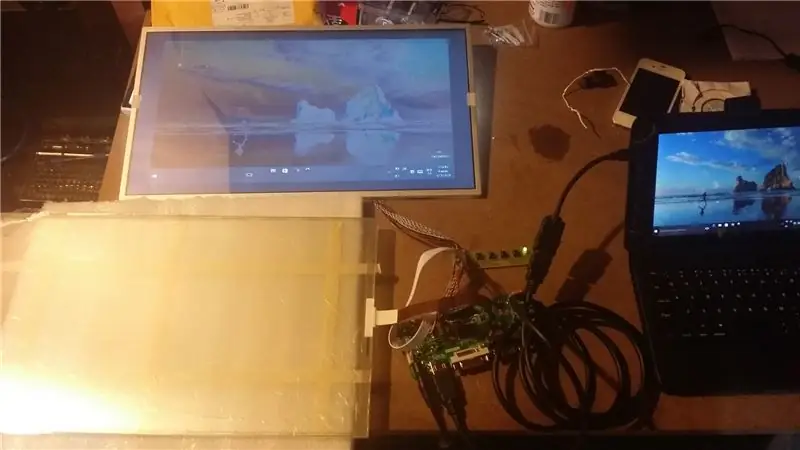
ეს ნაბიჯი ცოტა რთული აღმოჩნდა LCD ეკრანის პოვნაში, სრულყოფილად ზომის USB სენსორული პანელით და შესაბამისი საკონტროლო დაფით, რომელიც ემთხვეოდა LCD ეკრანს. მე თავიდანვე ვიხსენიებდი ინსტრუქციას, როგორც სახელმძღვანელოს, https://www.instructables.com/id/How-to-Make-a-Ras…, თუმცა მე უნდა დავრწმუნდე, რომ მე ასევე ვიპოვი USB სენსორულ ეკრანს, რომელიც ემთხვევა ზუსტ განზომილებას LCD პანელის.
მე დავამთავრე njytouch eBay- ზე დაკავშირება, ჰქონდა თუ არა მათ კომპლექტი, რომელიც მოიცავდა LCD პანელს, საკონტროლო დაფას და სენსორულ ეკრანს. მათ დასრულდა სრული ნაკრები ყველა შესაბამისი კომპონენტით, მაგრამ ეს ძალიან ძვირი ღირდა ჩემი პროექტისთვის. მე დავასრულე USB სენსორული პანელის და საკონტროლო დაფის ყიდვა njytouch- დან და ვიყიდე იგივე სპეციფიკური LCD ეკრანი, რომელიც მათ ნაკრებში იყო სხვა eBay გამყიდველისგან.
კომპონენტები: 1) B173RW01 V.5 ლეპტოპის LCD LED ეკრანი
2) M. NT68676 VGA DVI HDMI კონტროლერის დაფა B173RW01 LED პანელისთვის 1600X900
3) 17.3 "5 Wire Resistive Touch Panel USB Controller 16: 9 for 17.3" LCD Screen
LCD პანელის ზომები: აქტიური ფართობი: 382.08 × 214.92 მმ
გარე განზომილება: 398.1 × 232.8 × 5.8 მმ
USB სენსორული ეკრანის ზომები:
აქტიური ფართობი: 382.98 ± 0.5 მმ x 215.77 ± 0.5 მმ
გარე განზომილება 401.29 ± 0.5 მმ x 233.3 ± 0.5 მმ
როგორც ხედავთ, აქტიური ტერიტორია ძალიან კარგად ემთხვევა LCD- ს და სენსორულ ეკრანს შორის. გარე განზომილება ოდნავ დიდია სენსორულ ეკრანზე, მაგრამ ეს ნორმალურია, რადგან ჩარჩოში იმალება.
უნდა ითქვას, რომ njytouch- ს ჰქონდა საოცარი მომხმარებლის დახმარება. როდესაც პირველად მივიღე ჩემი საკონტროლო დაფა და LCD, ფერები გამორთული იყო. მე დავუკავშირდი njytouch- ს და ისინი ძალიან რეაგირებდნენ. მათ მომცეს შემდეგი ინსტრუქციები, რომლებმაც გადაჭრეს ჩემი ჩვენების პრობლემა:
1. დაუკავშირდით ნებისმიერ შეყვანას, VGA, HDMI, DVI და ა.შ.
2. ჩართეთ დაფა და გამორთეთ "დენის" ღილაკიდან.
3. ხანგრძლივად დააჭირეთ ღილაკს "მენიუ", შემდეგ დააჭირეთ მოკლედ "დენის" ღილაკს, გაათავისუფლეთ ღილაკი "მენიუ".
4. შემდეგ კვლავ დააჭირეთ ღილაკს "მენიუ".
5. ახლა იქნება ფარული ქარხნის პარამეტრი OSD მენიუში.
6. აირჩიეთ ქარხნის პარამეტრი + - ღილაკების გამოყენებით. 7. ქარხნის პარამეტრებში შეცვალეთ პარამეტრი 'Lvds Map' 0 -დან 1 -მდე.
ნაბიჯი 4: ჩარჩოს შეკრება
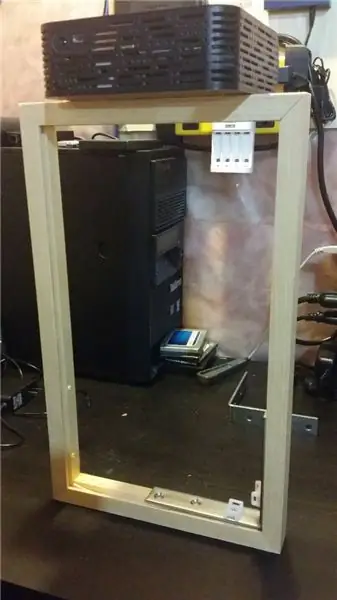


მე ახლა მქონდა ძირითადი კომპონენტები ხელში და დავიწყე იმის პოვნა, რომ მიმეღო ყველაფერი ლამაზად. მე თავდაპირველად ვაპირებდი გამომეყენებინა ლითონის სურათის ჩარჩოების ნაკრები, როგორც ზემოთ მითითებულ ინსტრუქციებში, რათა ყველაფერი ლამაზად განლაგებულიყო, მაგრამ ჩემი ბიუჯეტი ამას არ დაუშვებდა. ავიღე ჯართი 1x ფიჭვი და გავაკეთე ჩემი საკუთარი ჩარჩო მაგიდის ხერხისა და მიტრის ხერხის გამოყენებით. მე არ მინდოდა, რომ ჩარჩოს ჰქონოდა ძალიან სქელი ბუდე, რაც ხელს უშლიდა სენსორული ეკრანის გამოყენებას, ასე რომ მე გავაკეთე ჩემი ეკრანისა და მინის სისქის ნაჭერი ზედა ზედაპირიდან.
ჭრა:
გაატარეთ ფიჭვი მაგიდის ხერხით, რომ მიიღოთ სიგანე 1 1/8.
გააკეთეთ სლოტი ჩარჩოში მაგიდის ხერხის პირზე მრავალჯერადი გადაცემით ან გამოიყენეთ დადოს დანა. მე არ მაქვს დადოს დანა, ასე რომ 3-4 პასის შემდეგ შევამოწმე სლოტის სიგანე თუ არა მინაზე და ეკრანზე. განაგრძეთ ძალიან მცირე პასების გაკეთება, სანამ ეკრანი ლამაზად არ ჯდება სლოტში. გაიმეორეთ ოთხივე მხარისთვის.
ხის ბოლოები 45 გრადუსზე გაჭერით მიტრის ხერხით ისე, რომ ოთხივე ნაჭერი შეუერთდეს სურათის ჩარჩოს მსგავსად.
ბოლო ნაწილს ასევე უნდა მოეშორებინა კაბელი, რომელიც სენსორული ეკრანიდან გადის მის USB საკონტროლო დაფაზე. მე გამოვიყენე მიტრის ხერხი და გავაკეთე უფრო ფართო ნაკადი კაბელის სავარაუდო ადგილას, ასე რომ ადვილად დაიკეცა ეკრანის გარშემო სლოტში.
წებოვანა 2 გრძელი გვერდითი ნაწილი და ერთი მოკლე მხარე ერთმანეთთან ერთად, რათა შეიქმნას 3 ცალი. მე გამოვიყენე რამდენიმე პატარა L ფრჩხილი ჩარჩოს მეოთხე მხარის დასაფიქსირებლად, თუ მომავალში მომიწევს ეკრანის შეკრების ამოღება.
ქვიშა, ლაქა და დაფარეთ თქვენი ჩარჩო თქვენი სურვილისამებრ. მე შევასრულე ჩვენი სახლის სხვა ავეჯი.
ვინაიდან მინდოდა გარე USB პორტებზე წვდომა და მინი კომპიუტერზე დენის ღილაკი, მე მჭირდებოდა გზა, რომ კომპიუტერი ხელმისაწვდომი ყოფილიყო გვერდიდან. მე მივაკვლიე კომპიუტერის პროფილს გარე კიდეზე და გამოვიყენე როუტერი 1/2 ბიტიანი ჩარჩოს გვერდით, რათა შევძლო მინი კომპიუტერის სრიალი. იმისდა მიხედვით და რა ტიპის კომპიუტერს გამოიყენებთ განსხვავებული მიდგომა სჭირდება.
ნაბიჯი 5: კომპონენტების შეკრება



ეს იყო სახალისო ნაწილი, რომელსაც ველოდი.
შუშის USB სენსორული ეკრანი დავამატე ჩემს LCD პანელს. შეიძლება დაგჭირდეთ ორმაგი ცალმხრივი ლენტის გამოყენება ნაკლებად მუდმივი მიდგომისთვის, თუმცა მე ვცდილობდი პროფილი მაქსიმალურად დაბალი მქონოდა. გადაიტანეთ წებოვანი შეკრება ჩარჩოში. ჩარჩოს მეოთხე მხარის დამონტაჟება L ფრჩხილებით 3 ცალი ასამბლეაზე. ახლა თქვენ გექნებათ კომპონენტების თავსატეხი, რომ დაამონტაჟოთ და მოათავსოთ LCD ეკრანის უკანა მხარეს.
რამდენიმე გამეორების შემდეგ მე აღმოვაჩინე კომპონენტების უმეტესობის საბოლოო პოზიცია უმეტესწილად, მაგრამ იყო 2 რამ, რაც უნდა გამეგო; 1) არ მინდოდა LCD ეკრანისა და კომპიუტერის ჩართვა ორი ცალკე დენის კაბელით 2) როგორ ვაპირებდი წვდომას ეკრანის მენიუსა და დენის ღილაკებზე?
ეკრანის ღილაკები: მე გადავწყვიტე დავაყენო ეკრანის ღილაკის დაფა პანელის იმ მხარეს, სადაც მინი კომპიუტერი იყო დაინსტალირებული. საბედნიეროდ, დაფა იყო ზუსტი სიღრმე LCD ეკრანის მიღმა (~ 3/4 "). გაზომვის შემდეგ ჩარჩოს გარედან ღილაკების განთავსება მოხდა 1/8" ხვრელში. Ebay- დან შეძენილი 1/8”პლექსიგლასის წნელები (https://bit.ly/1IMXmr2) მოჭრილი იყო ხვრელებში ჩასმული სიგრძით, რათა შეასრულოს შიგნით ღილაკების გაგრძელება, მე დავტოვე დაახლოებით 1/8” ჩარჩოს გარეთ, როგორც ეს კარგად გრძნობდა თავს შეხებაზე. ერთი ჯოხი უფრო მოკლედ მოჭრეს ჩარჩოსთან თანაბრად დასაჯდომებლად და ღილაკზე დაფის შუქდიოდზე დასაჯდომად, რათა აჩვენოს წითელი ან მწვანე სიმძლავრის მაჩვენებელი ნათურები.
სიმძლავრე: ეკრანი მუშაობს 12 ვ, ხოლო მინი კომპიუტერი 5 ვ. მე შევაერთე 2 მავთული ლულის კონექტორის სადენებზე დისპლეის მართვის დაფაზე და იმ მავთულხლართებს მიაწოდეს DC-DC ძაბვის გადამყვანი USB გამომავალით (https://amzn.to/1JTfCKq). მე ვიყიდე USB- დან 2.5 მმ ლულის ჯეკის ადაპტერი (https://amzn.to/1ZKwvjD) ძაბვის გადამყვანის მინი კომპიუტერის დასატენად. მე ახლა ვიყენებ ერთ 12V/2A დენის ადაპტერს, რომელიც ააქტიურებს ჩვენების დაფას და ამუხტავს მინი კომპიუტერს.
ნაბიჯი 6: სინქრონიზაცია და სახლის ავტომატიზაცია


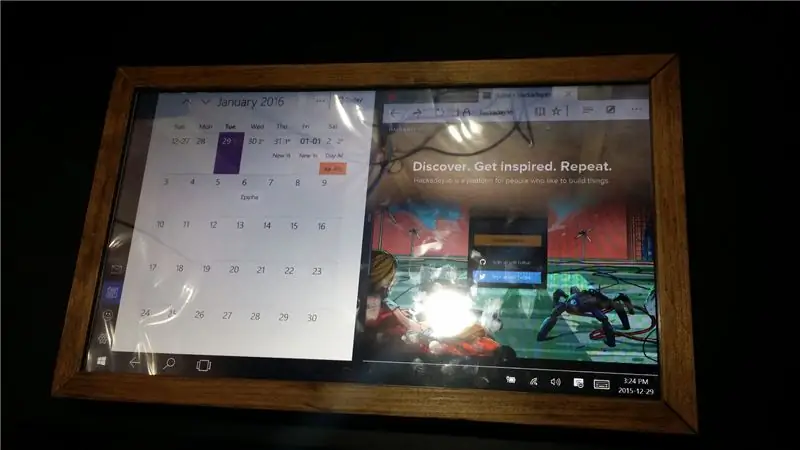
მე დავაყენე ოჯახის Gmail ანგარიში, რომ გამოვიყენო როგორც Google Calendar, ასევე Google Keep. საკონტროლო პანელზე და ჩვენს მობილურ მოწყობილობებზე ანგარიშის დაყენებით ჩვენ შეგვიძლია გავაკეთოთ ჩანაწერები და კალენდარული მოვლენები, რომლებიც სინქრონიზებულია ყველას ტელეფონთან და მართვის პანელთან. სახლიდან გასვლისას ჩვენ ვხედავთ ყველაფერს საკონტროლო პანელზე.
მე მაქვს გარე ავტოფარეხის განათება, რომლის კონტროლიც შესაძლებელია მხოლოდ ავტოფარეხიდან, ამიტომ მივიღე z- ტალღის კომპონენტები (Z- ტალღის ჯოხი და z- ტალღის მიკრო გადართვის მოდული) სახლის შიგნიდან განათების გასაკონტროლებლად და გადმოწერილი HomeGenie სახლის ავტომატიზაციის პროგრამული უზრუნველყოფა რა
დააინსტალირეთ z- ტალღის მიკრო გადართვის მოდული (ან z- ტალღის სინათლის გადამრთველი) სინათლის გადამრთველ ყუთში, რომლის კონტროლიც გჭირდებათ. მიჰყევით მწარმოებლის ვებსაიტს ან მოდულს მოყვება ინსტრუქცია და საჭიროების შემთხვევაში გამოიყენეთ ელექტრიკოსი. ეს არის ის ნაბიჯები, რაც მე გავაკეთე:
დააჭირეთ ღილაკს მიკრო გადამრთველზე მის გასააქტიურებლად. დააჭირეთ USB z- ტალღის ჯოხს ღილაკზე, რომ ჩართოთ ის ჩართვის რეჟიმში და მიდიხართ მიკრო გადამრთველთან. ის უფრო სწრაფად უნდა აციმციმდეს და შემდეგ გაჩერდეს რამდენიმე წამი, რათა აჩვენოს, რომ დაამატა მოდული. დავბრუნდი პანელზე და ჩავრთე z- ტალღის ჯოხი USB კომპიუტერში, რომელიც დაკავშირებულია მინი კომპიუტერთან. გახსენით HomeGenie და გადადით კონფიგურაცია-> ჯგუფები და მოდულები-> აირჩიეთ ჯგუფი. აირჩიეთ სიიდან z- ტალღის მოდული, რომლის დაკავშირებაც გსურთ. მოდულის ფანჯარაში დააწკაპუნეთ Opt ღილაკზე. Zwave ვარიანტის ფორმაში დააწკაპუნეთ ასოციაციის ნაკრებზე. მე მას გარაჟი დავარქვი და იმუშავა! მე დავამატე მოდული ჩემს HomeGenie დაფაზე და ის დაყენებული იყო და წასვლა კარგია.
ნაბიჯი 7: კედლის დამონტაჟება

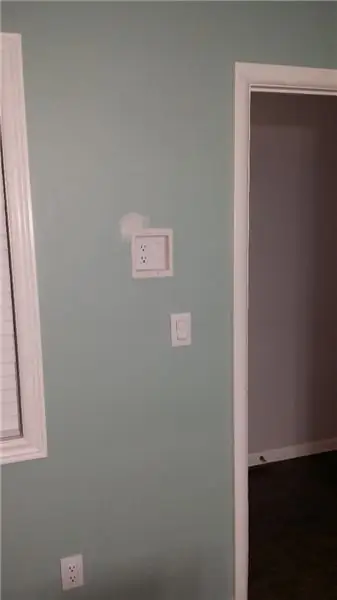
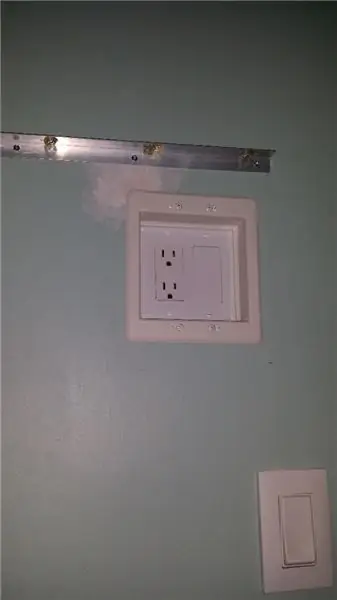
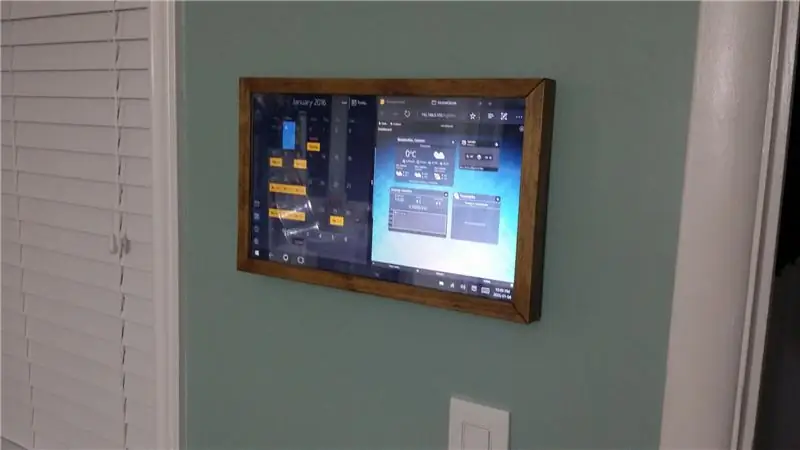
გამოიყენეთ ალუმინის 3/4 კუთხე და გაჭერით იგი ხის ჩარჩოს ზედა ნაწილში. მიამაგრეთ კუთხე ჩარჩოზე და გაჭერით სამი ხვრელი ზემოდან ხის და ალუმინის გავლით. ცხელი წებოს გამოყენებით მე დავამატე 3 კაკალი ხვრელებზე რაც საშუალებას მისცემს ხრახნებს დაამონტაჟონ პანელის ჩარჩო კუთხეზე, თუმცა შეგიძლიათ შეიძინოთ უფრო სქელი კუთხე და დააჭიროთ მას ან გამოიყენოთ jb შედუღება უფრო საიმედო სამონტაჟოდ. კუთხის მეორე ფეხიზე გააღეთ სამი ხვრელი, ეს არის ადგილი, სადაც გადართვის ჭანჭიკი გაივლის კედლის კუთხის დამონტაჟებას.
მას შემდეგ, რაც ჩემი სამონტაჟო კუთხე დასრულდა, მე დავაყენე ჩამონტაჟებული ტელევიზიის განყოფილება. ეს იყო ასე, რომ მე შემეძლო დაბალი პროფილის დენის ადაპტერის გამოყენება პანელის მიღმა ჩაღრმავებულ ყუთში. თუ თქვენ არ იცნობთ ელექტრო სამუშაოებს, გთხოვთ დაიქირაოთ ელექტრიკოსი, რომ დააინსტალიროს განყოფილება. მე მივიღე ენერგია კვების წყაროდან სინათლის გადამრთველში ქვემოთ, სადაც უნდა დამონტაჟებულიყო პანელი. მიჰყევით ინსტრუქციას განყოფილების ყუთში ინსტალაციისთვის.
მას შემდეგ რაც გასასვლელი ყუთი დადგით გაზომეთ სად გინდათ რომ იყოს პანელი და სად უნდა გაიაროს ხრახნიანი ხვრელები. გაბურღეთ 3/8 ხვრელი თაბაშირ/თაბაშირში, რომ გადართვის ჭანჭიკები გაიაროს. გამკაცრდეს გადასაჭერი ჭანჭიკები ხელით მჭიდროდ და შემდეგ გამოიყენეთ დონე სამონტაჟო კუთხის გასათანაბრებლად.
მოათავსეთ ჩარჩო კუთხეზე და შეადარეთ ხვრელებს რაც შეიძლება ახლოს. ჩაყარეთ 1 ხრახნი თითოეულ ზედა ხვრელში მანამ, სანამ იგი არ მოთავსდება თხილში და ძაფზე ხელით გამკაცრეთ და არა მაგრად.
გირჩევთ:
საიდუმლო კედელზე დამონტაჟებული სახლის ავტომატიზაციის ტაბლეტი: 6 ნაბიჯი

საიდუმლო კედელზე დამონტაჟებული სახლის ავტომატიზაციის ტაბლეტი: ეს ინსტრუქცია განმარტავს, თუ როგორ უნდა შეიქმნას საყრდენი openHAB ტაბლეტისთვის (https://www.openhab.org/), სადაც ტაბლეტის ამოღება შესაძლებელია ნებისმიერ დროს, სადაც ის იტენება გარეშე კაბელი და დატოვეთ კედელი სრულიად ნორმალური, როდესაც ტაბლეტი არ არის
კედლის მთა IPad– ისთვის, როგორც სახლის ავტომატიზაციის მართვის პანელი, სერვო კონტროლირებული მაგნიტის გამოყენებით ეკრანის გასააქტიურებლად: 4 ნაბიჯი (სურათებით)

Wall Mount for IPad როგორც სახლის ავტომატიზაციის მართვის პანელი, Servo კონტროლირებადი მაგნიტის გამოყენებით ეკრანის გასააქტიურებლად: ბოლო დროს მე საკმაოდ დიდ დროს ვატარებ ნივთების ავტომატიზაციაში ჩემს სახლში და მის გარშემო. მე ვიყენებ Domoticz– ს, როგორც ჩემი სახლის ავტომატიზაციის პროგრამას, დეტალებისთვის იხილეთ www.domoticz.com. საინფორმაციო დაფის პროგრამის ძიებაში, რომელიც აჩვენებს ყველა Domoticz ინფორმაციას გადართული
ტემპერატურისა და სინათლის დონის მონიტორი LCD ეკრანზე ეკრანზე NOKIA 5110: 4 ნაბიჯი

ტემპერატურისა და სინათლის დონის მონიტორი LCD ეკრანზე NOKIA 5110: გამარჯობა ყველას! ამ განყოფილებაში ჩვენ ვქმნით მარტივ ელექტრონულ მოწყობილობას ტემპერატურისა და სინათლის დონის მონიტორინგისთვის. ამ პარამეტრების გაზომვები ნაჩვენებია LCD NOKIA 5110 -ზე. მოწყობილობა ემყარება მიკროკონტროლერს AVR ATMEGA328P. მონიტორინგი
სახლის ავტომატიზაცია: სიგნალიზაცია და LCD ეკრანზე ჩვენება, როდესაც ტემპერატურა ზღურბლზე მაღლაა: 5 ნაბიჯი

სახლის ავტომატიზაცია: გაისმა სიგნალიზაცია და აჩვენეთ LCD- ზე, როდესაც ტემპერატურა ზღურბლზე მაღლა დგას: ეს ბლოგი აჩვენებს, თუ როგორ უნდა შექმნათ სახლის ავტომატიზაციის სისტემა, რომელიც დაიწყებს სიგნალიზაციას, როდესაც ტემპერატურა აღემატება დაპროგრამებული ბარიერის მნიშვნელობას. ის კვლავ აჩვენებს ოთახის ამჟამინდელ ტემპერატურას LCD და მოქმედების საჭიროება
IPhone სტილი ნებისმიერ სენსორულ ეკრანზე მობილურ ტელეფონზე ინტერნეტით: 6 ნაბიჯი

IPhone სტილი ნებისმიერ სენსორულ ეკრანზე მობილურ ტელეფონზე ინტერნეტით: აქ მე დაფარავს LG Voyager– ის საწყისი გვერდის დაყენებას შესაბამის myphonetoo გვერდზე ამ ეფექტისთვის. ეს საუკეთესოდ მუშაობს ტელეფონზე სენსორული ეკრანით. არის ვებგვერდი შემუშავებული, რომელიც ჰგავს iPhone, ყველა ბმული მიდის ვებსაიტებზე, რომლებიც შექმნილია
